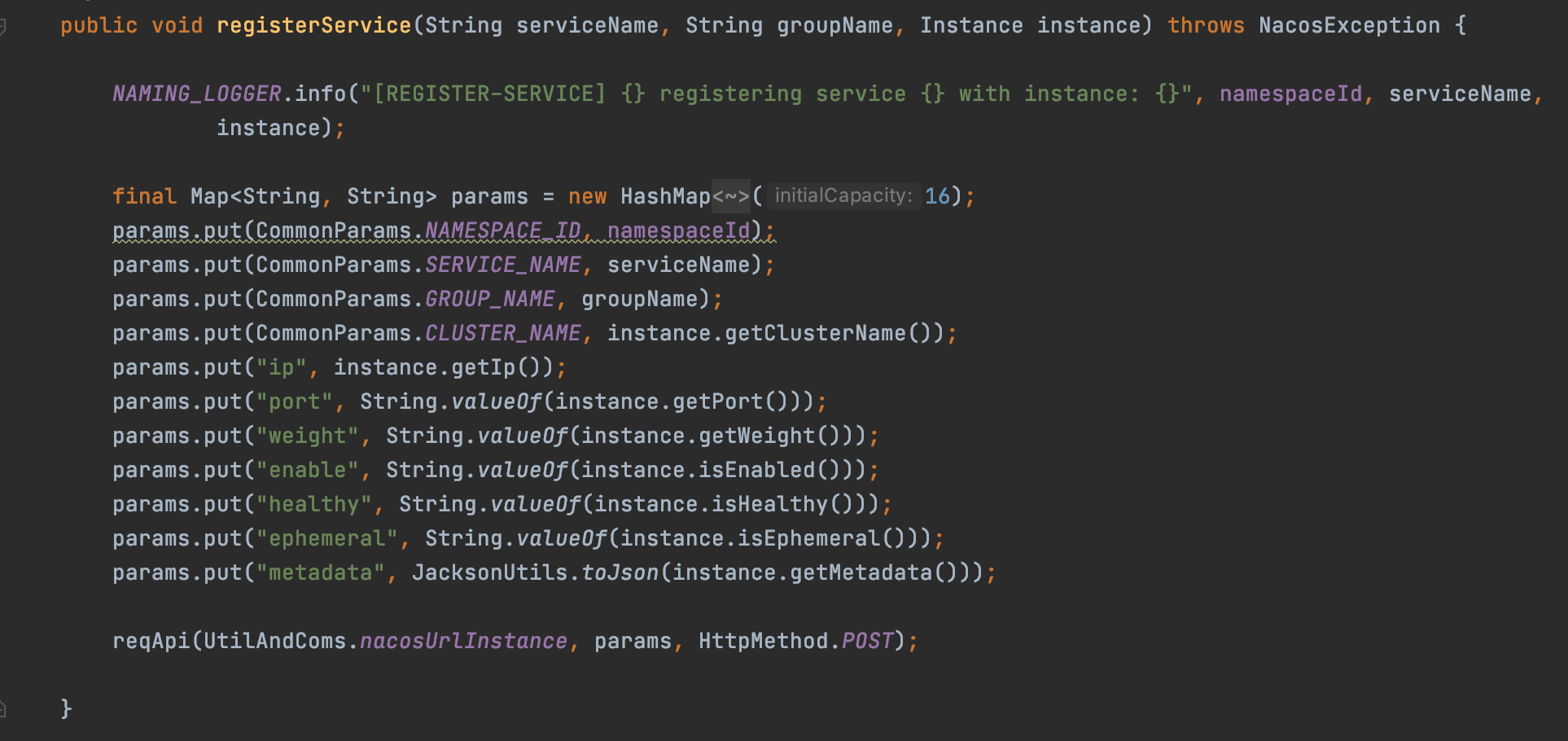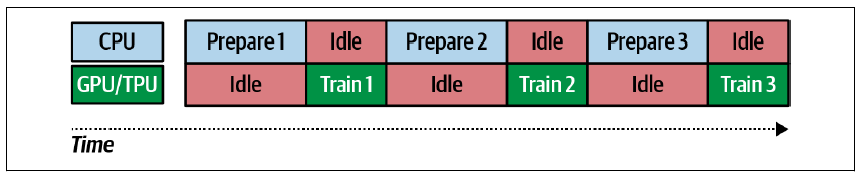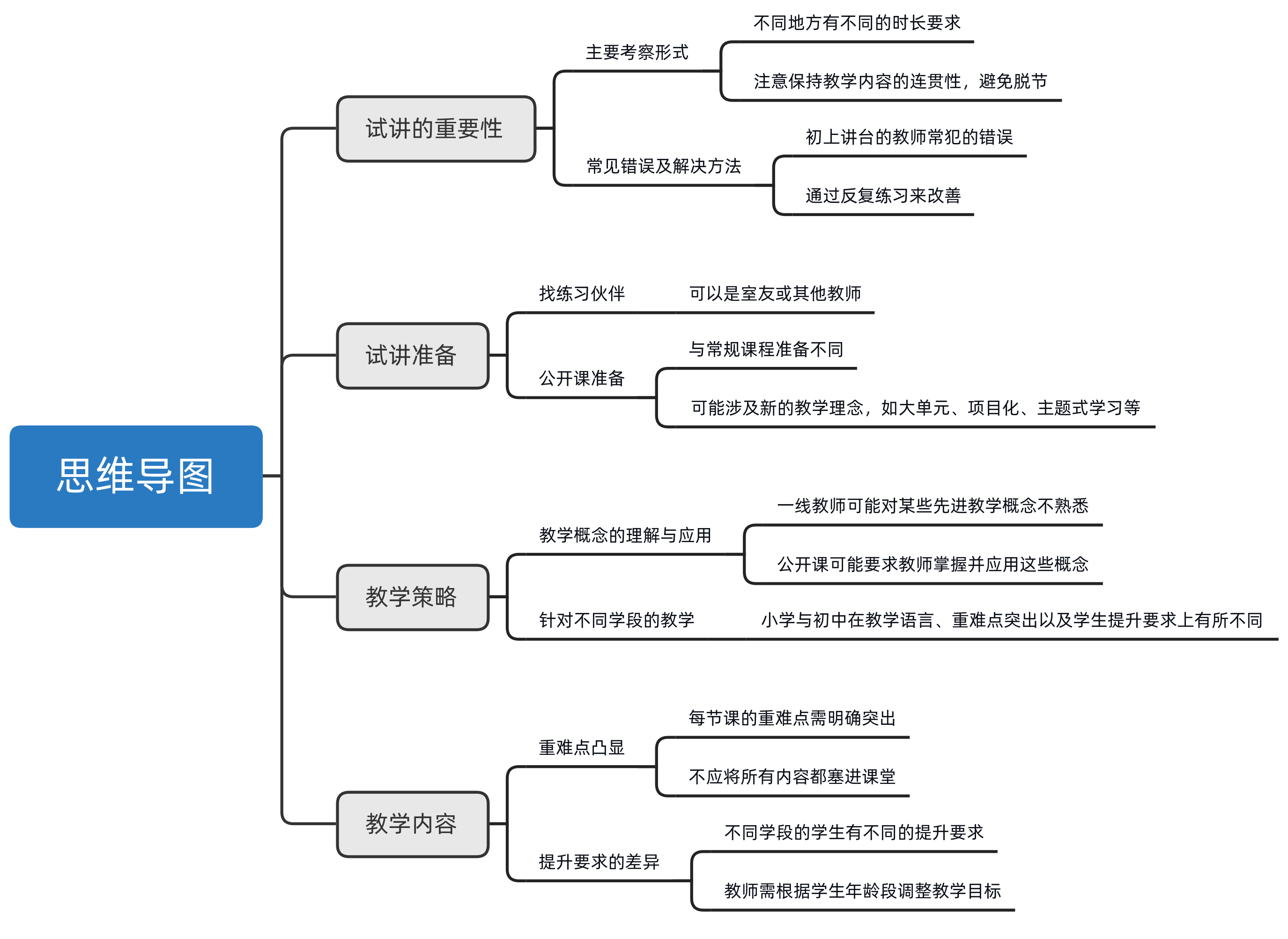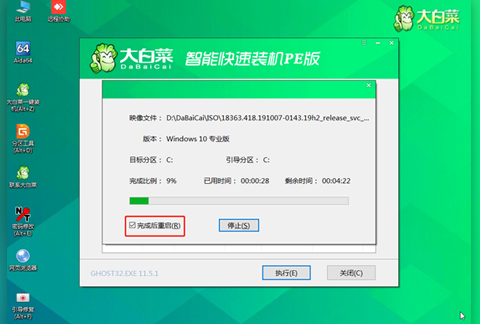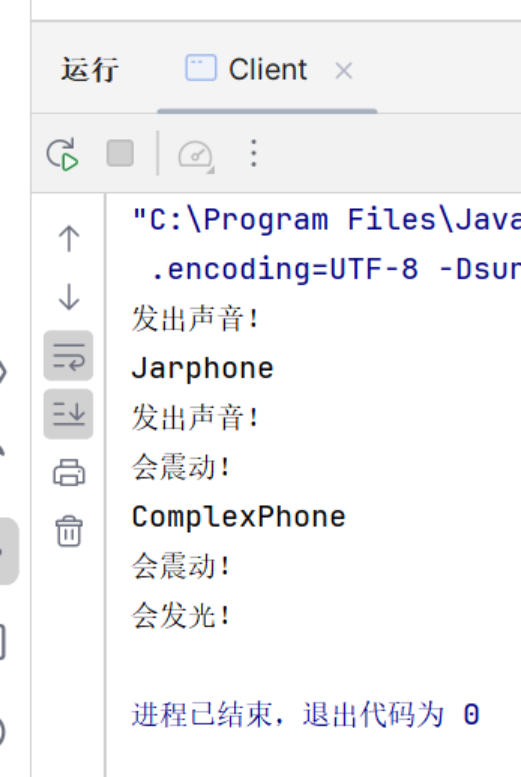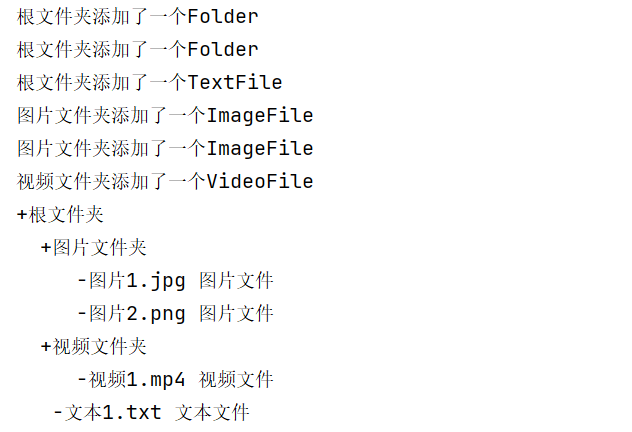1 前言
Zabbix 7.0.0版本之后,增加了“Browser”监控项类型,即浏览器监控,能够使用浏览器监控复杂的网站和web应用。 浏览器监控项允许执行用户定义的JavaScript代码来模拟与浏览器相关的操作,例如点击、输入文本、网页导航等。该监控项通过HTTP/HTTPS收集数据,并部分实现了使用Selenium Server或普通的WebDriver(例如ChromeDriver)作为测试终端的W3C WebDriver标准。
本文主要介绍一个使用“Browser”监控项的例子。
本次实验环境如下:
操作系统版本:Anolis OS 8.8
操作系统内核信息:Linux localhost 4.18.0-477.36.1.0.1.an8.x86_64 #1 SMP Thu Dec 28 06:29:01 CST 2023 x86_64 x86_64 x86_64 GNU/Linux
Zabbix版本:7.0.3
本次实验需要配置yum源,最好是互联网的yum源,并且能连接互联网。
2 安装chrome浏览器和chromedriver驱动
在Zabbix服务器上安装chrome浏览器:
curl -k https://intoli.com/install-google-chrome.sh | bash

查看浏览器的版本:
rpm -qa | grep chrome

从上图可知,本机安装的chrome浏览器版本为130.0.6723.91
下载同大版本的浏览器驱动(即130版本),驱动查找方式参考:https://blog.csdn.net/m0_54958293/article/details/134663146
本次测试,我下载是https://storage.googleapis.com/chrome-for-testing-public/130.0.6723.91/linux64/chromedriver-linux64.zip
将该zip文件上传到linux服务器上并解压。

安装运行驱动需要的依赖环境:
yum install nss
附:可通过执行ldd chromedriver命令查看驱动是否缺少其他lib,如有缺少,需要继续安装其他lib。

运行该驱动程序:
nohup /root/chromedriver-linux64/chromedriver --port=4444 --allowed-ips=127.0.0.1,192.168.80.144 > chromedriver.log &
说明:--port表示需要监听的端口,--allowed-ips表示允许哪些IP地址使用该驱动
确认驱动是否正常运行:
ps -ef | grep chromedriver
ss -tnl | grep 4444

1 修改zabbix_server配置文件
修改zabbix_server的配置文件,在配置文件的最下方加上:
|
WebDriverURL=http://192.168.80.144:4444 |

执行zabbix_server -T命令确定配置文件修改后无问题

重启zabbix_server服务:(不同环境的重启命令可能不同)
|
systemctl restart zabbix-server systemctl status zabbix-server |

1 添加一个Browser监控项
创建监控主机:

创建监控项:

名称:自定义
类型:Browser
键值:自定义
信息类型:文本
更新间隔:5m (按需修改)
需要注意的是,默认的超时时间是60秒,如果网页访问较慢,需要适当延长时间。
脚本:(按需修改)
var opts = Browser.chromeOptions(); opts.capabilities.alwaysMatch['goog:chromeOptions'].args = ["--no-sandbox","--disable-dev-shm-usage","--headless","--disable-gpu","--no-first-run"]; //opts.capabilities.alwaysMatch['goog:chromeOptions'].binary= '/usr/bin/google-chrome-stable';var browser = new Browser(opts);try {browser.navigate("http://192.168.80.144:8080/index.php"); //需要修改为zabbix的登录页面地址var el = browser.findElement("xpath", "//input[@id='name']");if (el === null) {result = "找不到用户名输入框";}el.sendKeys("Admin"); //需要修改为登录用的用户名el = browser.findElement("xpath", "//input[@id='password']");if (el === null) {result = "找不到密码输入框";}el.sendKeys("zabbix"); //需要修改为登录用的密码el = browser.findElement("xpath", "//button[@id='enter']");if (el === null) {result = "找不到登录按钮";}el.click();el = browser.findElement("xpath", "//li[@id='config']");if (el === null) {result = "无法找到数据采集菜单";}el.click();el = browser.findElement("xpath", "//a[@href='zabbix.php?action=host.list']");if (el === null) {result = "无法找到主机链接";}el.click();el = browser.findElements("xpath", "//a[@data-hostid]");result = [];for(var i=0,count=el.length;i<count;i++){result.push(el[i].getText());}result = "当前页面的主机名称列表为:" + result ;//result = browser.getPageSource(); //返回当前页面的整个HTML源代码 el = browser.findElement("xpath", "//a[@class='zi-sign-out']");if (el === null) {result = "无法找到退出按钮";}el.click();} catch (err) {result = err.message; } finally {return result; }
查看并对比监控结果:


1 附上面脚本的部分解析
browser.navigate("http://192.168.80.144:8080/index.php");
网页为Zabbix的登录页面,如下图:

var el = browser.findElement("xpath", "//input[@id='name']");
el = browser.findElement("xpath", "//input[@id='password']");
el = browser.findElement("xpath", "//button[@id='enter']");
均为查找元素,findElement只会查一个元素,findElements会查所有符合要求的元素。

el.sendKeys("Admin");
表示往查找到的元素中输入字符。
el.click();
表示执行左键点击操作。
el[i].getText()
表示获取该元素的内容。
result = browser.getPageSource();
可以返回当前页面的整个HTML源代码
脚本中的可变参数,还可与主机宏联动,实现从外部传入到脚本里,具体可参考Zabbix 7版本自带的监控模板:Website by Browser
zabbix在线答疑,可以关注乐维社区

![[GXYCTF2019]Ping Ping Ping 1 - Xxiaoma解题](https://img2024.cnblogs.com/blog/3552001/202411/3552001-20241106094529458-385022702.png)
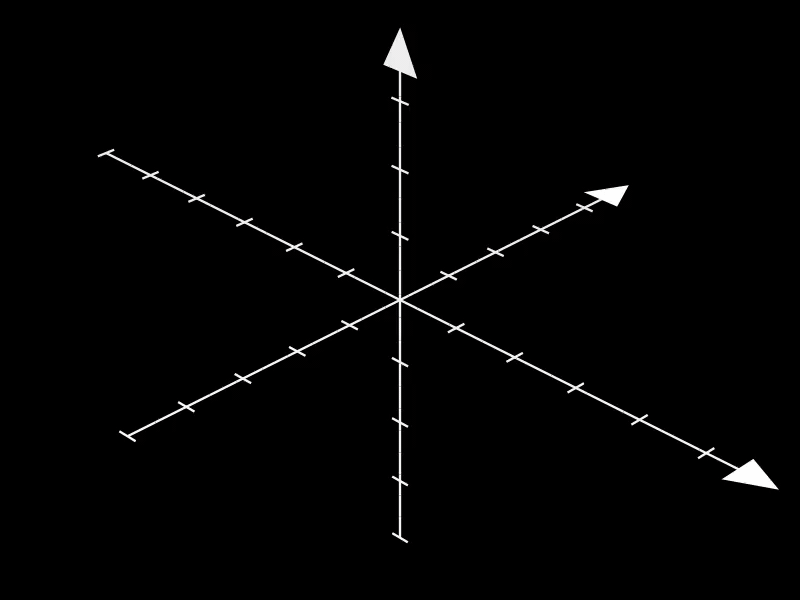
![洛谷题单指南-二叉堆与树状数组-P2168 [NOI2015] 荷马史诗](https://img2024.cnblogs.com/blog/3330618/202411/3330618-20241105172703332-415924186.png)